Nainstaloval jsem Windows 8 / Windows 10 na několika počítačích v poslední době, abych si s tím mohl zahrát a instaloval jsem bez problémů na všech počítačích kromě jednoho. Na starším počítači Dell, který mám, dostávám během instalace následující chybovou zprávu:
Your PC’s CPU isn’t compatible with Windows 8
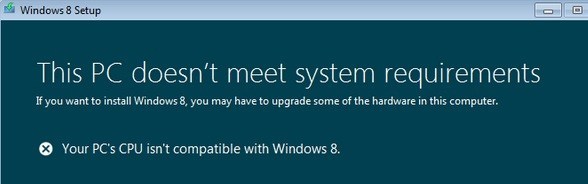
že systém Windows 8 by mohl být nainstalován do počítače po vyhledání požadavků na systém Windows 8, takže mě překvapilo, že jsem viděl tuto zprávu. Tuto zprávu můžete také získat při instalaci systému Windows 10. Pokud zkontrolujete následující odkazy, uvidíte základní paměť RAM, požadavky na CPU pro Windows 8 a Windows Vista. 10:
https://www.microsoft.com/cs-cz/windows/windows-10-specifications
https://support.microsoft.com/en-us/help/12660/windows-8-system-requirements
Bohužel, požadavky, což bylo důvod, proč jsem nemohl zjistit, proč jsem dostal tuto chybu na mé Dell. Takže co je můj problém a co musíte udělat, abyste ho mohli opravit, abyste mohli bez problémů instalovat Windows 8 a Windows 10.
Funkce procesoru
Protože pro instalaci systému Windows 8 nebo Windows 10 musí CPU na vašem počítači podporovat následující funkce:
- PAE or Physical Address Extension- NX (No eXecute bit) - SSE2
většina moderních procesorů podporuje tyto funkce a není to problém. Pokud se vám tato chyba vyskytla, je většinou pravděpodobné, že systém NX není v systému BIOS povolen. Chcete-li se dozvědět, jak zjistit, zda váš systém podporuje NX a SSE2, podívejte se na tento bílý papír od společnosti Microsoft:
http://msdn.microsoft.com/en-us/library/windows/hardware/hh975398.aspx
aby vám ukázal, jak povolit systém NX, pokud jej systém podporuje. V podstatě musíte jít do systému BIOS a procházet některé pokročilé stránky, dokud nenajdete něco souvisejícího s následujícími skutečnostmi:
p>
Funkce NX může mít několik jmen, jak je uvedeno výše, a v závislosti na vašem systému by to mohlo být něco jiného. Nejlepším řešením je stažení specifikačního listu pro váš počítač nebo základní desku, pokud jej najdete v příručkách a hledáte NX. Všimněte si, že pokud se ani některé z těchto možností nezobrazí, může to být proto, že váš BIOS musí být aktualizován. Pokud máte starší počítač a nejste aktualizoval systém BIOS za okamžik, pak je třeba nejprve aktualizovat.
Pro společnost Dell jsem musel aktualizovat systém BIOS na nejnovější verzi, pak povolte NX v nastaveních a vše fungovalo po tom. Byl jsem schopen bez problémů nainstalovat systém Windows 8 / Windows 10.
Boot z USB / DVD
Jediným řešením, které oficiálně funguje, pokud nemáte povoleno NX, ISO obraz na DVD nebo vytvořit zaváděcí USB flash disk a pak zavést z jednotky DVD nebo flash. V systému Windows 8 existují dva instalátory, jeden spotřebitel a jeden komerční. Jeden je v kořenovém adresáři DVD a druhý v adresáři / sources. Při zavádění pomocí jednotky DVD nebo flash je spuštěn komerční instalátor, a proto se nezkontroluje stav NX a SSE2.
Všimněte si, že se jedná pouze o náhled vydání. To pravděpodobně nebude tak, jak to funguje, když je Windows 8 konečně propuštěn. V tomto okamžiku, pokud během instalace získáte modrou obrazovku, procesor je prostě příliš starý a nebude moci spustit systém Windows 8. Pokud váš procesor nepodporuje NX úplně, nebude to instalovat ani způsobem.
Pokud se pokoušíte upgradovat náhled uživatele na Náhled náhledu, můžete tuto chybu také získat. V takovém případě byste měli prostě přeformátovat a poté provést novou instalaci náhledu vydání. To fungovalo pro pár lidí.
Pokud stále nemůžete nainstalovat systém Windows 8, protože váš procesor není kompatibilní, postaň zde komentář se specifikacemi počítače a my se pokusíme pomoci. Pokud máte tento procesor není kompatibilní s operačním systémem Windows 10, podívejte se na tento příspěvek, který poskytuje mnohem více tipů, jak ho opravit. Užijte si!
